适用于 Windows、Mac、Android 和 iOS 的最佳 AAX 播放器
AAX 是用于 Audible 文件的官方格式。 它们使用 DRM 加密,因此很难找到 AAX播放器 可以毫无问题地播放它们。 但是由于 DRM 可以通过使用官方 Audible 转换器来删除,这意味着除了推荐的 AAX 文件播放器之外,也可以将它们流式传输。
在这篇文章中,将讨论可用于播放有声读物的最佳 AAX 文件播放器以及可以将书籍转换为可访问格式的有声读物转换器。
内容指南 部分 1. 适用于 Windows/Mac/Android/IOS 的推荐 AAX 文件播放器第 2 部分。在任何播放器上播放 AAX 文件部分3。 概要
部分 1. 适用于 Windows/Mac/Android/IOS 的推荐 AAX 文件播放器
适用于 Windows 的 AAX 文件播放器
幸运的是,找到适用于 Windows 的高效 AAX 播放器并不难,因为有很多可用的。 看看下面的球员名单。
有声Win10应用程序
对于 Windows,您可以使用 Audible Windows 10 应用程序作为 AAX 文件播放器流式传输您最喜爱的有声读物。 在 Windows 计算机上查看书籍时,此应用程序实际上是 Audible 的初始版本。 您可以使用此 AAX 文件播放器访问的格式是 aa 和 aax。 虽然这是原始应用程序,但它现在只能在 Windows 10 和 8 上使用。
Audible Win10 应用程序的最佳功能之一是下载功能,即使没有网络连接,用户也可以流式传输书籍。 除此之外,您还可以拥有自己的图书管理。 由于它还支持章节导航,因此也很容易进入您最后一分钟停止的特定章节。
Windows媒体播放器
在所有 Windows 计算机中,您都可以找到 Windows Media Player,因为它是此类设备的默认播放器。 它实际上用于播放各种文件,幸运的是,它也可以用作AAX播放器。 除上述格式外,它还可以访问 mp3、dat、avi、aa 和 wma 格式。 WMP 允许将有声读物刻录到 CD 和 DVD 上,并在阅读完图书后对每个标题进行评级。
声音管理员
就像 WMP 一样,Audible Manager 也被设计用作 Windows 的媒体播放器。 您可以使用此应用程序访问的文件包括 aax 和 aa。 它具有书签功能,最特别的是,它甚至可以在非 Apple 生产的设备上传输 Audible 书籍。
尽管 Audible Manager 允许您流式传输多本有声读物,但它仍然缺乏 AAX 播放器通常具有的常见功能。 例如,它缺少让用户离线流式传输文件的下载功能。 除此之外,您无法控制要播放的特定部分,因为它没有章节导航功能。

适用于 Mac 的 AAX 文件播放器
与拥有大量可供使用的 AAX 文件播放器的 Windows 不同,与 Mac 相比,Mac 有点不足。 幸运的是,仍然有一些播放器可用于访问 aax 文件,例如 iTunes 和 Apple Books。
Apple Books
当您打开 Mac 时,您将能够看到预装在您设备上的 Books 应用程序。 这是用于播放电子书的官方播放器。 但要告诉您,您实际上也可以在播放有声读物时使用此应用程序。 好的是,即使是 aa 和 aax 有声读物也可以通过使用 Apple Books 应用程序进行流式传输。 要添加,您还可以播放 mp3 和 AAC 文件。
与上述其他 AAX 播放器一样,Apple Books 应用程序也具有章节导航功能,还可以让您轻松管理包括电子书和有声读物在内的书籍。 甚至可以在这个应用程序中完成闹钟的时间设置。 还允许用户在播放时控制书籍的速度并将它们连接到智能扬声器。 根据大多数用户的说法,这款 AAX 文件播放器的最佳功能之一是支持直接购买有声读物,因为存在内置的 Apple 商店。
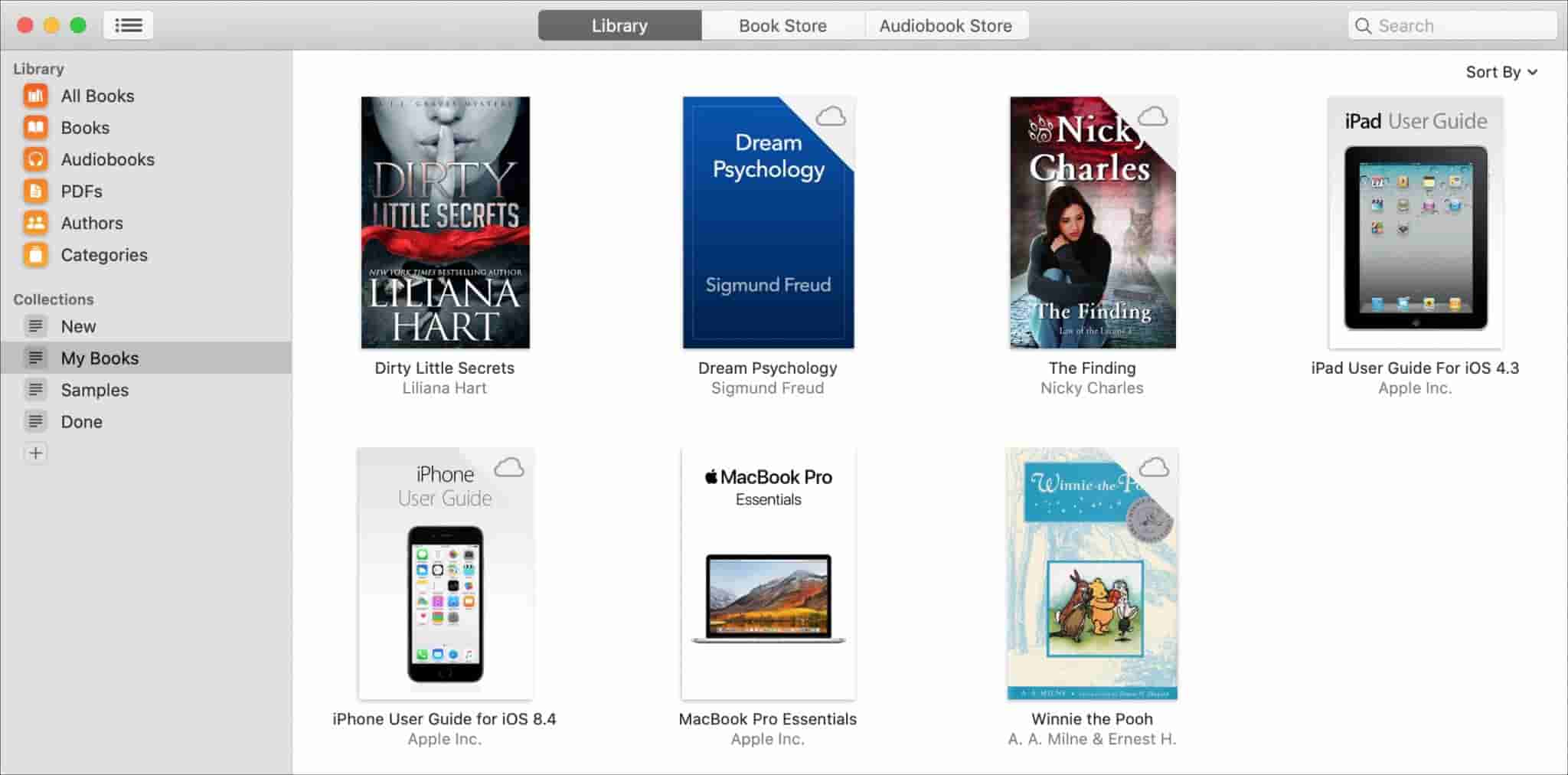
iTunes
iTunes 应用程序将是一个很好的 AAX 播放器,因为它支持所有最需要的功能,例如购买、下载和管理文件。 如果您将此应用程序与 Apple Books 进行比较,就可以流式传输的格式数量而言,这要好得多。 为您提供这些格式的名称,您可以尽情播放 aax、m4a、mp3、mov、aiff、aa、m4b、epub、pdf 等等。
它有一个非常简单和非常整洁的界面,管理您的有声读物会很容易。 这与搜索您希望听到的特定章节相同。 与 Apple Books 一样,由于有可用的 Apple Store,您可以通过 iTunes 应用程序本身购买您想要的每一本有声读物。
适用于 Android/iOS 的 AAX 文件播放器
对于您的手机,您可以依靠使用 Audible 应用程序作为 AAX 播放器来流式传输有声读物。
有声应用
不幸的是,这是您在 Android 或 iPhone 上访问有声读物时的唯一选择。 如果您想测试其功能,可以使用 Windows 10 应用程序,因为它包含 Audible 应用程序主要具有的一些功能。 虽然可能会注意到一些差异,但它也可以完成常见的基本功能,例如下载和 离线收听有声读物. 但是,与 Android 不同,使用 iOS 版 Audible 应用程序时不允许购买书籍。
AAX 在线文件播放器——有声云播放器
因为你们中的一些人肯定不想使用需要下载和安装的应用程序,所以我这里有 Audible Cloud Player,它是你可以在线使用的最完美的 AAX 播放器。 仅建议那些拥有可以在整个流媒体中保持打开状态的安全互联网连接的人使用此在线工具。
这也很有帮助,因为您不需要保存一些您最喜欢的有声读物。 您所要做的就是在线进入您的 Audible 图书馆,然后通过单击相同的按钮进入“现在收听”窗口,然后选择您想要播放的任何一个。 命名其最佳功能,您可以享受轻松浏览章节和方便管理播放速度的方式,以满足您的聆听偏好。
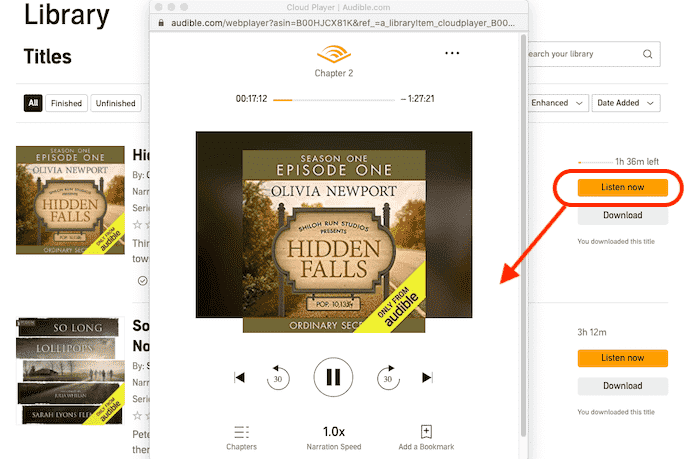
第 2 部分。在任何播放器上播放 AAX 文件
在决定使用 AAX 播放器时,您必须考虑很多因素,包括您计划使用的设备类型。 但是,aax 有声读物是您不能仅在任何设备上播放的文件。 在播放它们时,您只有有限的选择。 但是,如果将文件转换为可访问的格式,情况就会改变。 这意味着您可以在多个设备上访问它们,而不仅仅是在上面提到的那些设备上。 将有声读物保存为另一种格式后,可以使用任何媒体播放器播放它们。
为了转换有声读物,您必须使用 AMusicSoft 音频转换器. 由于 Audible 文件受 DRM 保护,因此该工具将有很大帮助,因为它也可以删除 DRM。 除此之外,下载和转换文件是其功能的一部分。 它可以支持转换过程的格式包括 MP3、FLAC、WAV 和 M4A。 你可以 分享这些有声读物 与您的朋友或家人。
借助 AMusicSoft,您将能够在多个设备(如 iPod、Sony Walkman、PSP 等)上播放文件。转换过程完成后,接下来将进行下载,最终让您能够离线传输文件。您肯定不会注意到该过程已经结束,因为它能够在几分钟内完成整个过程。如果使用 AMusicSoft,您的等待时间肯定会缩短。
让我们看看下面的有关如何使用 AMusicSoft Audible Converter 转换和下载文件的分步指南。
- 首先下载并安装 AMusicSoft Audible Converter。您可以从 AMusicSoft 的官方页面获取此应用程序,只需在您使用的浏览器中搜索即可。
- 安装后,进入您的图书馆并找到预先保存在您计算机上的 Audible 文件。 然后将它们拖入 Audible 转换器以开始转换过程。

- 现在,选择要使用的输出格式和输出文件夹。

- 点击转换按钮以开始该过程。

- 等待几分钟后,选择“已转换”选项卡,然后下载所有完全转换的文件。
部分3。 概要
当您可以使用时,大多数人一定在寻找完美的 AAX 播放器来收听您最喜爱的有声读物 AMusicSoft 音频转换器 以另一种格式保存它们,该格式可以在任何媒体播放器中访问,没有太多限制。 您可以从上面的讨论中看到,该应用程序包含许多在流式传输时非常有用的功能。
人们也读
Robert Fabry 是一位热心的博主,也是一位热衷于技术的爱好者,也许他可以通过分享一些技巧来感染你。他还热爱音乐,并曾为 AMusicSoft 撰写过有关这些主题的文章。